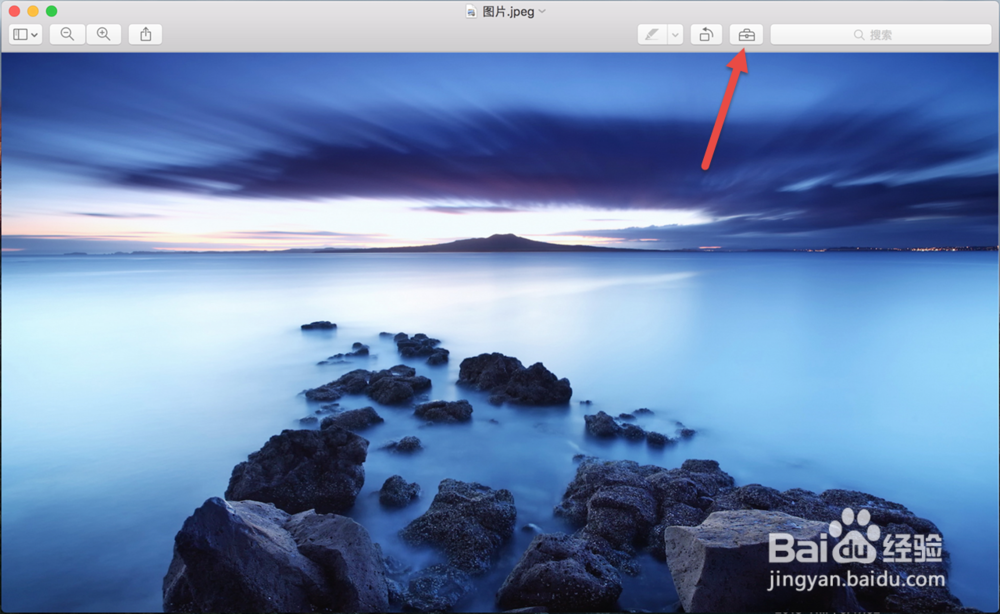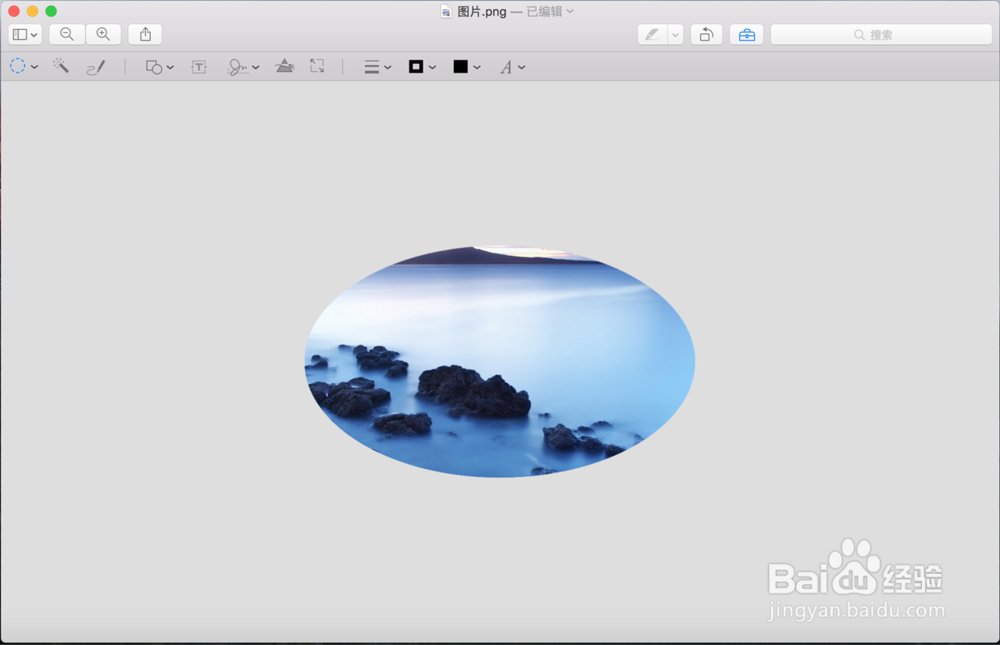Mac电脑上的预览功能如何裁剪图片
1、要裁剪图片,得需要一张目标图片吧!首先当然是在你的Mac电脑上面准备好一张要裁剪的的图片。
2、选中此图片,右键,选择打开方式“预览”。
3、待图片打开后,点击“标记工具栏”,如下图剪头所指示的位置。
4、点击预览右上角的位置,如图所以。选择一个裁剪的工具,这里我选择的是椭圆工具。
5、接着在图片上面移动椭圆工具,选择要裁剪的范围,以及椭圆的形状。
6、选择好之后,点击“裁剪”按钮。
7、接下来会弹出“要将此文稿转换成PNG吗”选项,选择“转换”,图片就自动裁剪好了。
声明:本网站引用、摘录或转载内容仅供网站访问者交流或参考,不代表本站立场,如存在版权或非法内容,请联系站长删除,联系邮箱:site.kefu@qq.com。
阅读量:82
阅读量:71
阅读量:27
阅读量:83
阅读量:87